
Sebelumnya silahkan Download Brush-nya Disini
Download brush
(http://www.4shared.com/file/126150891/490100a6/41_Grunge_Brushes___PS7_by_KeepWaiting.html)
1. Buka Image, saya gunakan mantan saya disini ^_^ V Devon Aoki... hahaaay... prikitiw
2. Setelah terbuka, Duplikatkan image background atau image pertama tadi atau tekan Ctrl+J

3. Setelah itu kembali ke layer background, lalu gunakan Clone Tool, tutupi sebagian gambar Devon
 Lalu gunakan Heal Tool untuk memperhalus Cloningan tadi
Lalu gunakan Heal Tool untuk memperhalus Cloningan tadi4. Kembali lagi ke Layer 1, lalu buat New Layer
5. Load brush yg sudah di Download tadi dengan cara mereplacenya, lalu brows dimana anda meletakkan/menyimpan brush tadi.
 Klik brush tool >> Klik kanan pada layer >> Replace Brushes…
Klik brush tool >> Klik kanan pada layer >> Replace Brushes…6. Gunakan Eyedropper untuk menyamakan warna brush dengan warna gambar/object, lalu klik kembali brush, tempatkan Brush sesuai warna.
 7.
Usahakan brush tersusun dengan baik dan rapi. Jika ada kesulitan
untuk menggunakan brush, bias dibaca di ilmugrafis.com tentang
penjelasan pemakaian Brush.
7.
Usahakan brush tersusun dengan baik dan rapi. Jika ada kesulitan
untuk menggunakan brush, bias dibaca di ilmugrafis.com tentang
penjelasan pemakaian Brush.8. Kembali ke Layer 1
Lalu gunakan Eraser Tool (E) Gunakan Brush yang sama seperti tadi, atau gunakan cara : Klik Eraser Tool >> Klik kanan pada Layer >> Replace Brushes… seperti pada langkah no. 5 hanya beda Tool.
9. Lalu hapus bagian-bagian yang dirasa perlu untuk dihapus pada layer 1
 10. Kemudian Flatten Image : Layer >> Flatten Image setelah manyatu duplikatkan lagi Layer Background (Ctrl+J).
10. Kemudian Flatten Image : Layer >> Flatten Image setelah manyatu duplikatkan lagi Layer Background (Ctrl+J).11. Blur Layer 1 : Filter >> Blur >> Gaussian Blur, kemudian ubah opacity Layer 1 menjadi 55%, sebenarnya langkah ini tidak harus digunakan, hanya untuk member kesan Soft aja.
yuup... selesai deh editan ny.......!!















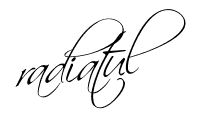
0 komentar:
Posting Komentar